第8章 Flash CC绘图基础
Flash CC动画制作与应用(第3版)

15.1广告设计概述 15.2制作健身舞蹈广告 15.3制作时尚戒指广告 15.4制作手机广告 课堂练习——制作电子商务广告 课后习题——制作音乐广告
16.1网页设计概述 16.2制作数码产品网页 16.3制作化妆品网页 16.4制作房地产网页 课堂练习——制作美肤网页 课后习题——制作美发网页
17.1节目片头设计 17.2制作时装节目包装动画 17.3制作卡通歌曲 17.4制作圣诞宣传片 课堂练习——制作动画片片头 课后习题——制作英文歌曲
作者介绍
这是《Flash CC动画制作与应用(第3版)》的读书笔记模板,暂无该书作者的介绍。
读书笔记
这是《Flash CC动画制作与应用(第3版)》的读书笔记模板,可以替换为自己的心得。
13.1贺卡设计概述 13.2制作圣诞节贺卡 13.3制作端午节贺卡 13.4制作春节贺卡 课堂练习——制作生日贺卡 课后习题——制作母亲节贺卡
14.1电子相册设计概述 14.2制作万圣节照片 14.3制作个人电子相册 14.4制作浪漫婚纱相册 课堂练习——制作儿童电子相册 课后习题——制作旅游相册
2.1绘制基本线条与图形 2.2选择图形 2.3编辑图形 2.4图形色彩 课堂练习——绘制搜索栏 课后习题——绘制咖啡店标志
3.1对象的变形 3.2对象的操作 3.3对象的修饰 3.4对齐面板和变形面板 课堂练习——绘制时尚卡片 课后习题——绘制老式相机
4.1使用文本工具 4.2文本的类型 4.3文本的转换 课堂练习——制作可乐瓶盖 课后习题——制作变色文字
目录分析
第1章 Flash CC基 础知识
第2章绘制与编辑图 形
第3章对象的编辑和 操作
第4章编辑文本
1
第5章外部素材 的使用
Flash CC基本操作

2.1 案例:草丛——绘制线条与对象选择
2.1.4 选择工具 1. 2. 3. 4. 5. 选择对象 移动对象 复制对象 曲线调整 改变端点位置
2.2 案例:一颗红心——不规则图形的绘制与选择
【案例目的】绘制一颗红心。 【知识要点】钢笔工具绘制曲线、辅助线的使用。 【案例效果】效果如图 2-2-1所示。
选择“基本椭圆工具”绘制椭圆后,会发现椭圆右端和圆心有两个黑点, 如左图所示。使用“选择工具”来拖动黑点可以改变椭圆的形状,如 图右图所示。
2.3案例:气球——规则封闭图形与颜色的编辑
2.3.1矩形工具
5.多角星形工具
选择“多角星形工具”,可以绘制对称多边形,还可以单击属性窗口中的“选项”按 钮,打开工具设置对话框,如左图所示。利用该对话框,可以绘制任意多边 形,并改变多边形凹凸效果,如右图所示。
2.3案例:气球——规则封闭图形与颜色的编辑
【案例目的】绘制一个气球。 【知识要点】椭圆工具、渐变色填充。 【案例效果】效果如图所示。
演示案例:气球
绘制气球
2.3案例:气球——规则封闭图形与颜色的编辑 2.3.1矩形工具
“矩形工具” 可以绘制矩形、圆角矩形、正方形这些基本图形。 “圆角矩 形”的角度可以这样设定:选择“矩形工具”后,单击“属性”面板 中的“矩形选项”,可以设置圆角半径为10像素(可以输入0-999之间 的数值),如左图所示,绘制的矩形如右图所示。使矩形的边角呈圆 弧状。如果数值为零,则创建的是方角。
2.2 案例:一颗红心——不规则图形的绘制与选择 2.2.2 部分选取工具
用于绘制精确的路径,如直线或平滑、流动的曲线。 可以创建直线或曲线段,然后调整直线段的角度和长度及曲 线段的斜率,画出相应的曲线。 1.调整形状 2.移动对象
Flash8知识点列表
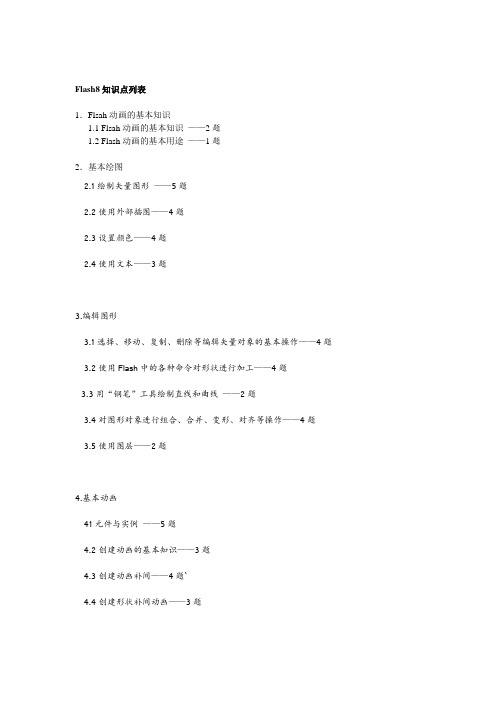
Flash8知识点列表1.Flsah动画的基本知识1.1 Flsah动画的基本知识——2题1.2 Flash动画的基本用途——1题2.基本绘图2.1绘制矢量图形——5题2.2使用外部插图——4题2.3设置颜色——4题2.4使用文本——3题3.编辑图形3.1选择、移动、复制、删除等编辑矢量对象的基本操作——4题3.2使用Flash中的各种命令对形状进行加工——4题3.3用“钢笔”工具绘制直线和曲线——2题3.4对图形对象进行组合、合并、变形、对齐等操作——4题3.5使用图层——2题4.基本动画41元件与实例——5题4.2创建动画的基本知识——3题4.3创建动画补间——4题`4.4创建形状补间动画——3题5.高级动画5.1创建遮罩动画——4题5.2创建引导动画——5题5.3逐帧动画——1题5.4时间轴特效——2题5.5按钮——3题5.6声音与视频——2题5.7滤镜——2题6.ActionScript入门6.1基本原理和基础知识——4题6.2访问URL——1题6.3控制影片的播放过程——2题7.ActionScript程序流程控制7.1分支语句——4题7.2循环——3题7.3函数——4题8.ActionScript实际应用8.1Flash提供的核心类——1题8.2控制影片剪辑——3题8.3鼠标和键盘控制——1题8.4绘图函数——1题8.5控制声音——1题说明,蓝色选项为正确答案。
单选题(1)Flash无法直接创建的动画效果是()。
A:补间动画B:逐帧动画C:三维动画D:平面动画知识点:1.2(2)在Flash的绘图工具中,可以同时产生笔触和填充的工具是()。
A:铅笔工具、线条工具和椭圆工具B:矩形工具、椭圆工具和多角星形工具C:刷子工具、铅笔工具和多角星形工具D:线条工具、椭圆工具和矩形工具知识点:2.1(3)下面关于“矢量图形”和“位图图像”的说法,正确的是()。
A:在Flash中能够产生动画效果的可以是矢量图形,也可以是位图图像B:在Flash 中,用户无法使用在其他应用程序中创建的矢量图形和位图图像C:用Flash的绘图工具画出来的图形是位图图像D:矢量图形比位图图像文件的体积大知识点:1.1(4)下面关于使用“钢笔”工具说法,错误的是()。
Flash绘图

图8
图9
16
▪ 再用选择工具调整叶子的两侧,如图10:
▪ 点击“直线工具”,选择一种较为浅一点的绿色,绘 制叶子的脉络,这样一片叶子就绘制好了,如图11:
▪ 按住Alt键,拖动绿色,复制绿叶,然后用任意变形工 具调整叶子的大小,最后将花朵与绿叶合成,如图 12
图10
图11
17
图12
知识点的总结和强调 ❖ 颜料桶工具
▪ 1、选中扇页,用“任意变形工具”调整扇页的中心点, 如图8所示:
▪ 2、通过“窗口”、“变形”打开变形面板,设置旋转 读数为,点击变形面板当中的复制并应用变形多次, 得到如图9所示:
35
知识点的强调
❖ 滤镜面板
▪ 滤镜是Flash8新增功能,从而大大增强了其设计方面的 能力。这项新特性对制作Flash动画产生了便利和巨大 影响。默认情况下,【滤镜】面板和【属性】面板、 【参数】面板组成一个面板组。
❖要点提示
▪ 椭圆工具 ▪ 选择工具 ▪ 绘制模式
6
绘制月亮的步骤
1. 运行Flash 8,新建一个文档。 2. 选择“椭圆工具”,设置笔触颜色为空,填充颜色为红
色。按住shift键,在舞台上绘制出一个圆,如图1: 3. 点击“选择工具”,按下Alt键,拖动舞台上的圆,复制
一个圆形。如图2: 4. 点击delete键,删除后面的圆,得到月亮。
• 图形的填充色
– 纯色 – 线性渐变 – 放射状渐变 – 位图
26
❖ 直线工具
• 直线属性有:颜色,粗细,线型,角度 – 点击直线工具后,在属性面板中,设置颜色,粗细, 线型
– 按鼠标左键拖动或Shift+拖动,生成任意、水平、 垂直、45度直线
flash8基础绘图工具
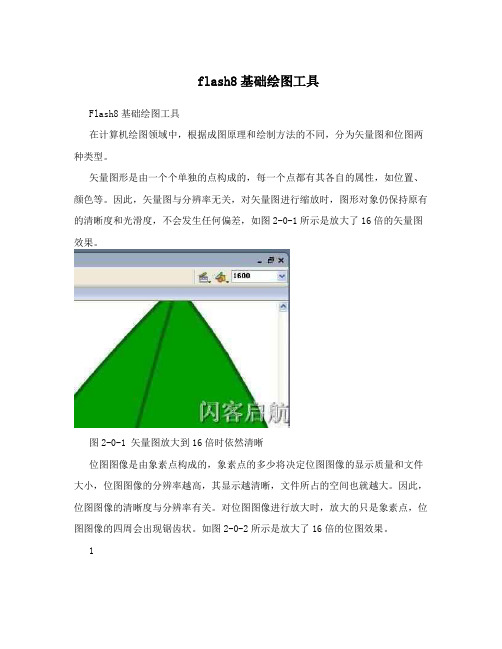
flash8基础绘图工具Flash8基础绘图工具在计算机绘图领域中,根据成图原理和绘制方法的不同,分为矢量图和位图两种类型。
矢量图形是由一个个单独的点构成的,每一个点都有其各自的属性,如位置、颜色等。
因此,矢量图与分辨率无关,对矢量图进行缩放时,图形对象仍保持原有的清晰度和光滑度,不会发生任何偏差,如图2-0-1所示是放大了16倍的矢量图效果。
图2-0-1 矢量图放大到16倍时依然清晰位图图像是由象素点构成的,象素点的多少将决定位图图像的显示质量和文件大小,位图图像的分辨率越高,其显示越清晰,文件所占的空间也就越大。
因此,位图图像的清晰度与分辨率有关。
对位图图像进行放大时,放大的只是象素点,位图图像的四周会出现锯齿状。
如图2-0-2所示是放大了16倍的位图效果。
1图2-0-2 位图放大16倍时模糊不清在Flash动画制作过程中,会大量的运用到矢量图形。
虽然有一系列的功能强大的专门矢量图制作软件,如Corel公司的CorelDRAW 软件、Macromedia公司的FreeHand软件和 Adobe公司的 Illustrator软件等,而运用Flash自身的矢量绘图功能将会更方便,更快捷。
在这一章里,我们将通过FLASH基本绘图工具的学习,绘制出一些简单的矢量图。
另外,Flash也具备一定的位图处理能力,虽然比不上专业的位图处理软件,但是对于制作动画过程中需要对位图的一些简单除了,它还是能够胜任的。
第一节基本绘图工具(上)Flash 提供了各种工具来绘制自由形状或准确的线条、形状和路径,并可用来对填充对象涂色,如图2-1-1所示是Flash工具箱。
2图2-1-1 绘图工具面板我们将分两节来学习这些工具的使用方法。
在本节里,我们学习线条工具、滴管工具、墨水瓶工具、箭头工具、刷子工具、任意变形工具、颜料桶等工具的基本用法。
1(绘制和处理线条【线条工具】是Flash中最简单的工具。
现在我们就来画一条直线。
Macromedia Flash_8 基础教程
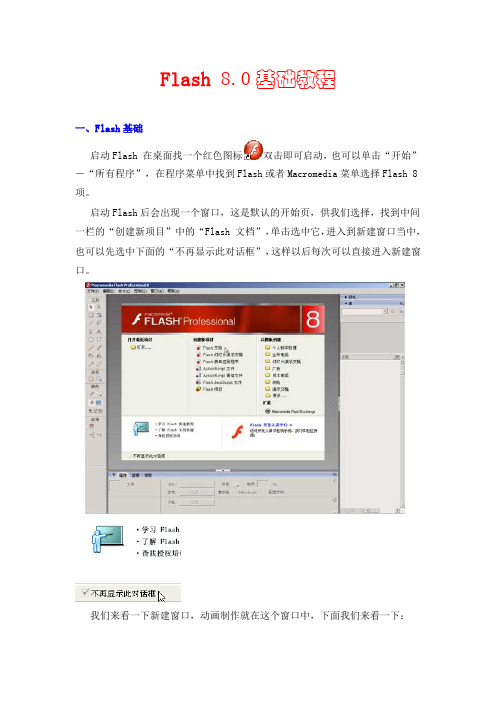
Flash 8.0基础教程一、Flash基础启动Flash 在桌面找一个红色图标双击即可启动,也可以单击“开始”-“所有程序”,在程序菜单中找到Flash或者Macromedia菜单选择Flash 8项。
启动Flash后会出现一个窗口,这是默认的开始页,供我们选择,找到中间一栏的“创建新项目”中的“Fla sh 文档”,单击选中它,进入到新建窗口当中,也可以先选中下面的“不再显示此对话框”,这样以后每次可以直接进入新建窗口。
我们来看一下新建窗口,动画制作就在这个窗口中,下面我们来看一下:窗口的最上面是蓝色的标题栏,当前影片自动给了一个名称[未命名-1],在“保存”文件时要改为一个有意义的文件名称。
标题栏下面是菜单栏,菜单里头是一些命令,其中“文件”菜单(双引号里的文字都是命令)要求记住“保存”、“新建”命令,都跟文件操作有关。
“插入”菜单中要记住“新建元件...”命令,“修改”菜单的“组合”和“转换为元件”两个命令,“窗口”菜单中显示各种面板,要求记住上面的“属性”面板。
再下面是编辑栏,包括文档的标题,当前的场景1,右边还有两个按钮,一个是场景按钮,一个是组件按钮,旁边是显示比例。
工具栏下面就是工作区了,在工作区的左边是工具箱,里面有许多的绘图和修改工具,跟Windows里的画图差不多,要求记住黑“箭头”工具,它是用于选择图形的,下边还有两个瓶子,要注意区分,左边的“墨水瓶”工具是用来给铅笔和直线喷颜色,右边的“油漆桶”工具用来给圆和框内部填充颜色(必须要封闭),也给刷子喷色,使用时一定要细心,不要搞反了,工具下边还有放大镜和手形,双击手可以自动调整工作区。
选中一些工具后,下边还有选项,可以完成不同的功能,再下面是颜色,上面是给线条涂色的边框色,下面是给内部里面喷色的填充色。
在工具箱旁边是时间轴面板分成了两块,左边是图层面板,自动有一个灰色的“图层1”,上边有三个按钮:一个眼睛一个小锁和一个方框,图层面板中可以添加、删除、选中图层,单击右上角的时间轴标签可以折叠这个面板。
flashcc知识点总结

flashcc知识点总结Adobe Flash CC 是一款由Adobe公司开发的多媒体和动画制作软件,它是一款功能强大的应用程序,可以用来创建精美的动画、游戏和交互式多媒体内容。
Flash CC 有着丰富的功能和工具,让用户能够轻松地制作出各种精彩的动画和交互式内容。
在本文中,我将总结Flash CC的一些重要知识点,希望能够帮助初学者更好地了解和使用这款软件。
1. Flash CC的基本概念Flash CC 是一款矢量图形编辑器,它使用矢量图形来创建图像和动画。
矢量图形是使用数学公式来表示图形的,因此可以任意放大和缩小而不会失真,这使得Flash CC 制作的内容非常适合在不同屏幕尺寸上播放。
Flash CC 支持屏幕分辨率无损缩放,因此可以说是一款非常灵活和强大的软件。
2. Flash CC的工作界面Flash CC的工作界面主要由菜单栏、工具栏、舞台和时间轴组成。
菜单栏包含了各种功能和操作命令,工具栏包含了常用的绘图和编辑工具,舞台是用户创建和编辑内容的主要区域,时间轴是用来控制动画和交互式内容的关键部分。
Flash CC 的工作界面布局简洁,功能齐全,让用户可以快速找到所需的工具和命令。
3. Flash CC的基本操作Flash CC 的基本操作包括创建新文档、导入和编辑图像、绘制和编辑矢量图形、添加文本和多媒体内容等。
在Flash CC 中,用户可以使用各种工具来绘制和编辑矢量图形,可以添加各种效果和滤镜来美化图像,还可以使用时间轴来控制动画和交互式内容的播放和交互效果。
这些基本操作是Flash CC 制作动画和交互式内容的基础,需要用户熟练掌握和灵活运用。
4. Flash CC的动画制作在Flash CC 中,用户可以创建各种精美的动画效果,包括帧动画、补间动画和骨骼动画等。
帧动画是最简单的动画制作方式,用户需要逐帧绘制动画内容,而补间动画和骨骼动画则更加高级和灵活,用户可以通过设置关键帧和路径来实现复杂的动画效果。
Flash8基础与实例教程

《Flash8基础与实例教程》第一课F LASH8工作环境 (3)第一节工作环境简介 (3)第二节面板 (6)本课小结熟悉F LASH8的操作界面主要包括系统菜单、绘图工具栏、舞台、时间轴、属性面板各其他一些浮动面板。
.......................................................................错误!未定义书签。
第三节范例简介. (9)1.2.2制作步骤 (9)本课小结........................................................................................................错误!未定义书签。
第二课FLASH8.0基础绘图工具 (12)1.绘制和处理线条 (13)2.实例演练——画一片树叶........................................................................ 错误!未定义书签。
3.【刷子工具】的用法................................................................................. 错误!未定义书签。
4.画一个树枝.............................................................................................. 错误!未定义书签。
第三课情人节贺卡........................................................................................错误!未定义书签。
1.绘制“烛焰”元件 .................................................................................... 错误!未定义书签。
- 1、下载文档前请自行甄别文档内容的完整性,平台不提供额外的编辑、内容补充、找答案等附加服务。
- 2、"仅部分预览"的文档,不可在线预览部分如存在完整性等问题,可反馈申请退款(可完整预览的文档不适用该条件!)。
- 3、如文档侵犯您的权益,请联系客服反馈,我们会尽快为您处理(人工客服工作时间:9:00-18:30)。
8.5.3墨水瓶工具 选择工具箱中的【滴管】工具后,光标就会变成 一个滴管状,表明此时已经激活了【滴管】工具, 可以拾取某种颜色了。然后移动到目标对象上,再 单击左键,这样采集的颜色就被填充到目标区域了 。
8.6创建文字
Flash提供了多种文本功能和选项。可 以创建3种类型的文本,分别为:静态文本、 动态文本和输入文本。
8.7实战——制作立体投影文字
本章主要讲述了Flash CC入门的基础知 识,下面通过以上所学到的知识讲述立体 投影文字的制作。
8.2.4 时间轴 【时间轴】面板是Flash界面中重要的部分,用于 组织和控制文档内容在一定时间内播放的图层数和 帧数。
8.2.5 属性面板 在默认情况下,属性面板处于展开状态,在Flash CC中,属性面板、滤镜板和参数面板整合到了一个 面板中。【属性】面板的内容取决于当前选定的内 容,可以显示当前文档、文本、元件、形状、位图、 视频、帧或工具的信息和设置。如当选择工具箱中 的【文本】工具时,在【属性】面板中将显示有关 文本的一些属性设置 。
可以通过在舞台中拖动对象来移动它们, 或者剪切后粘贴它们,按方向键移动它们,或 使用属性面板为它们指定确切的位置。
8.4.1选择工具 【选择】工具用于选择或移动直线、图形、元件 等一个或多个对象,也可以拖动一些未选定的直线、 图形、端点或曲线来改变直线或图形的形状。 【选择】工具用于选择或移动直线、图形、元件 等一个或多个对象,也可以拖动一些未选定的直线、 图形、端点或曲线来改变直线或图形的形状。
8.3.5刷子工具 使用工具箱中的【刷子】工具 可以随意地画出 色块,在其选项中可以设置刷子的大小和样式,单 击【选项】区中的 按钮,在弹出的菜单中有5种填 充模式。
8.3.6钢笔工具 【钢笔】工具用于绘制路径,可以创建直线或曲线 段,然后调整直线段的角度和长度以及曲线段的斜 率。
8.4选择对象工具
8.4.2部分选取工具 【部分选取】工具可以选取并移动对象,除此之 外,它还可以对图形进行变形等处理。当某一对象 被“部分选取”工具选中后,它的图像轮廓线上将 出现很多控制点,表示该对象已被选中 。
8.5编辑图形工具
添色工具主要包括【颜料桶】工具、 【墨水瓶】工具、【滴管】工具,本节就 来讲述它们的使用方法。
8.3.3多角星形工具 【多角星形】工具的用法与【矩形】工具基本一 样,所不同的是在【属性】面板中多了一个【选项】 按钮。
8.3.4铅笔工具 使用【铅笔】工具可以绘制任意形状的线条,选 择工具箱中的【铅笔】工具会出现【铅笔模式】附 属工具选项,有3种模式可供选择,通过它可以选择 Flash修改所绘笔触的模式。
第8章FLASH CC绘图基础
教学内容:Flash CC是一款非常优秀的矢量动画 制作软件,它是当今功能最丰富、最优秀的动画 制作软件之一。熟练掌握绘图工具的使用是 Flash学习的关键。在学习和使用过程中,应当 清楚各种工具的用途,灵活运用这些工具,可以 绘制出栩栩如生的矢量图,为后面的动画制作做 好准备工作。
8.2.2舞台 舞台是放置动画内容的区域,可以在整个场景中 绘制或编辑图形,但是最终动画仅显示场景白色区 域中的内容,而这个区域就是舞台。舞台之外的灰 色称为工作区,在播放动画时不显示此区域。
8.2.3工具箱 工具箱中包含一套完整的绘图工具,位于工作界面 的左侧,如果想将工具箱变成浮动工具箱,可以拖 动工具箱最上方的位置,这时屏幕上会出现一个工 具箱的虚框,释放鼠标即可将工具箱变成浮动工具 正圆,不仅可以 任意选择轮廓线的颜色、线宽和线型,还可以任意 选择轮廓线的颜色和圆的填充色。但是边界线只能 使用单色,而填充区域则可以使用单色或渐变色。 【矩形】工具用于创建各种比例的矩形,也可以绘 制正方形,其操作步骤和【椭圆】工具相似。所不 同的是,在矩形面板中可以设置矩形的边角半径。
8.5.1选择工具 【颜料桶】工具 可以为封闭区域填充颜色,还 可以更改已涂色区域的颜色。可以使用【颜料桶】 工具 填充未完全封闭的区域。 选择工具箱中的【颜料桶】工具 后,在工具箱的 下部会出现【空隙大小】附属工具选项。
8.5.2墨水瓶工具 使用【墨水瓶】工具的具体操作步骤如下。
8.3绘制图形工具
Flash CC的绘图工具都集中在舞台左侧的 工具箱中,可以通过在工具按钮上单击鼠标左 键的方式选择相应的工具。工具箱中的工具可 以绘制、涂色、选择和修改图形,并且可以更 改舞台的视图。
8.3.1线条工具 【线条】工具 是Flash CC中最基本、最简单的工具。 使用【线条】工具可以绘制不同的颜色、宽度和形 状。
8.2FLASH CC的工作界面
Adobe Flash Professional CC软件内含强大 的工具集,具有排版精确、版面保真和丰富的 动画编辑功能,能清晰地传达创作构思。 Flash CC的工作界面由菜单栏、工具箱、时间 轴、舞台和面板等组成。
8.2.1菜单栏 菜单栏是最常见的界面要素,它包括 【文件】、【编辑】、【视图】、【插 入】、【修改】、【文本】、【命令】、 【控制】、【调试】、【窗口】和【帮助】 菜单,根据不同的功能类型,可以快速地 找到所要使用的各项功能选项。
• • • • •
•
教学重点 Flash CC简介 Flash CC的工作界面 绘制图形工具 选择对象工具 编辑图形工具 文本工具的基本使用
8.1 FLASH CC简介
Flash电影是专为网页服务的画像或动画。 主要含有矢量图形,但是也可以包含导入的位 图和音效,还可以把浏览者输入的信息同交互 性联系起来, 从而产生交互效果,也可以生 成非线性电影动画。该动画可以同其它的Web 程序产生交互作用。网页设计 师可以利用 Flash来创建导航控制器、动态Logo、含有同 步音效的长篇动画、甚至可以产生完整的、富 于 敏感性的网页。
